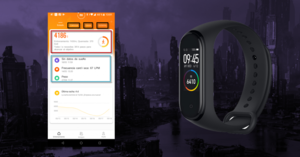
Mi Fit es la app de Xiaomi para las pulseras inteligentes y smartwatches de este fabricante chino. Recientemente ha llegado al mercado la última Xiaomi Mi Band 4, consolidando lo que es ya un producto referente en el mundo de los wearables para controlar nuestra actividad física, pulso cardíaco, monitorizar el sueño y más. La aplicación Mi Fit es compatible con esta última versión y con todas las anteriores, además de otros productos como las zapatillas inteligentes del fabricante y más.
Si queréis conocer más a fondo el último lanzamiento de la pulsera de Xiaomi, os dejamos esta comparativa de la Xiaomi Mi Band 4 con la Xiaomi Mi Band 3. A continuación te decimos todo lo que puedes hacer con la app.
Configuración inicial de Mi Fit
Lo primero que tenemos que hacer es descargar la aplicación Mi Fit de la Play Store. Recordad que bajar apps ajenas a ella entraña riesgos ya que pueden contener malware.

DescargarQR-Code
Mi Fit
Desarrollador: Anhui Huami Information Technology Co.,Ltd.
Precio: Gratis
Después activamos el Bluetooth, vinculamos la Mi Band – sea cual sea su versión, u otro tipo de wearable de la marca – con nuestro smartphone y creamos una cuenta para que pueda guardar nuestra actividad en caso de no tener una. Se puede hacer vinculando tu cuenta Google, creando una cuenta Xiaomi y con otras opciones más. A continuación es conveniente personalizar el perfil de nuestra cuenta con el peso, la altura y otra serie de datos que nos pida.
Configuración de la Xiaomi Mi Band en Mi Fit
En la parte de abajo ahora pulsamos en Perfil y luego tocamos, en este caso, en Xiaomi Mi Band 3, pero realmente aparecerá ahí el nombre del wearable de Xiaomi que tengáis vinculado.
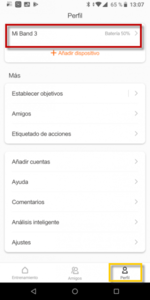
Aquí vamos a encontrar las opciones de configuración de nuestra Xiaomi Mi Band. Dependiendo de la versión que tengas puede tener más o menos opciones. En este caso hemos seleccionado las más comunes y que están presentes en casi todos los modelos.
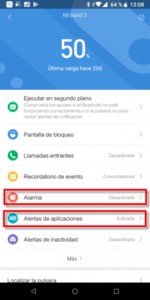
Ajustes de alertas y notificaciones en la Mi Band
Vamos a empezar hablando de dos funciones:
- Alarma: que hará que vibre la pulsera a la hora seleccionada. Se puede usar por ejemplo como despertador.
- Notificaciones de aplicaciones: para elegir los avisos de las apps que se muestran en la pantalla de la pulsera.
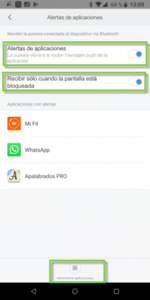
Activamos las opciones que aparecen arriba y pulsamos en Administrar aplicaciones para escoger las aplicaciones de las que queremos recibir notificaciones. Si seguimos más hacia abajo encontramos estas opciones:
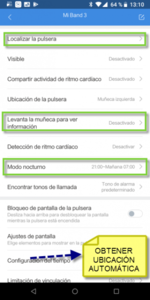
De estos apartados vamos a destacar cuatro:
- Localizar pulsera: nos permite encontrar nuestra Mi Band usando nuestro smartphone. Empezará a vibrar y facilitará la localización.
- Levantar la muñeca para ver la información: activará la pantalla para ver la hora haciendo el mismo gesto que usando un reloj tradicional.
- Modo nocturno: reduce el brillo de la pantalla por las noches para ahorrar energía. Recomiendo activarlo.
- Configuración del tiempo: aquí recomiendo poner obtener ubicación automática para recibir el pronostico del tiempo de nuestra región.
Mi Fit: configuración de actividades deportivas
Esta es la pantalla de inicio de Mi Fit:
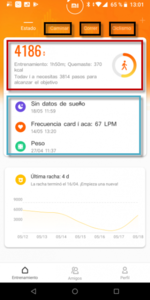
Arriba del todo nos encontramos con una solapa con las tres recuadros negros. Esas son las actividades deportivas que podemos practicar y de las que hablaremos más adelante:
- Caminar.
- Correr.
- Ciclismo.
- Entrenamiento.
- Sueño, frecuencia cardíaca y peso.
- Última racha.
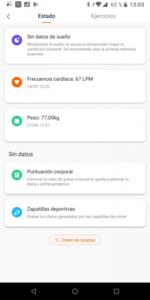
Simplemente pulsando sobre alguno de los apartados obtendríamos una información más detallada de las opciones anteriormente mencionadas. Esto se puede aplicar como norma general. En cambio si tocamos en el rectángulo rojo de Entrenamiento veremos todo lo relacionado con nuestra actividad física.
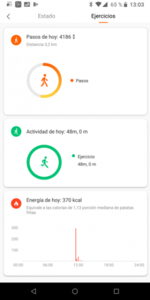
Ahora llega el turno de practicar las actividades físicas. En la pantalla principal, si pulsamos sobre el recuadro negro Caminar nos saldría lo siguiente:
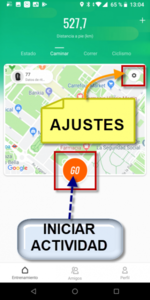
Aquí tenemos que mencionar:
- El botón Go: para iniciar el ejercicio.
- La rueda o el engranaje: para acceder a sus ajustes.
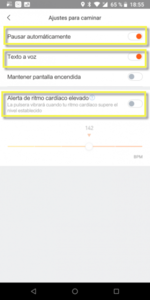
Tenemos tres opciones que recomiendo activar o no según nuestras necesidades:
- Pausar automáticamente: para que si nos paramos durante ese momento deje de contar el tiempo.
- Texto a voz: para que aproximadamente cada kilómetro nos diga la distancia recorrida y algún dato más.
- Alerta del ritmo cardíaco elevada: ideal para evitar excesos por ejemplo cuando estás empezando a hacer ejercicio de nuevo o para personas con problemas de corazón.
Nota del editor
Este manual se ha realizado usando:
- Un smartphone con Android 8.1.
- Una Xiaomi Mi Band 3.

